4 elemente vom backup ausschließen, Elemente vom backup ausschließen – Acronis True Image 2017 NG Benutzerhandbuch
Seite 63
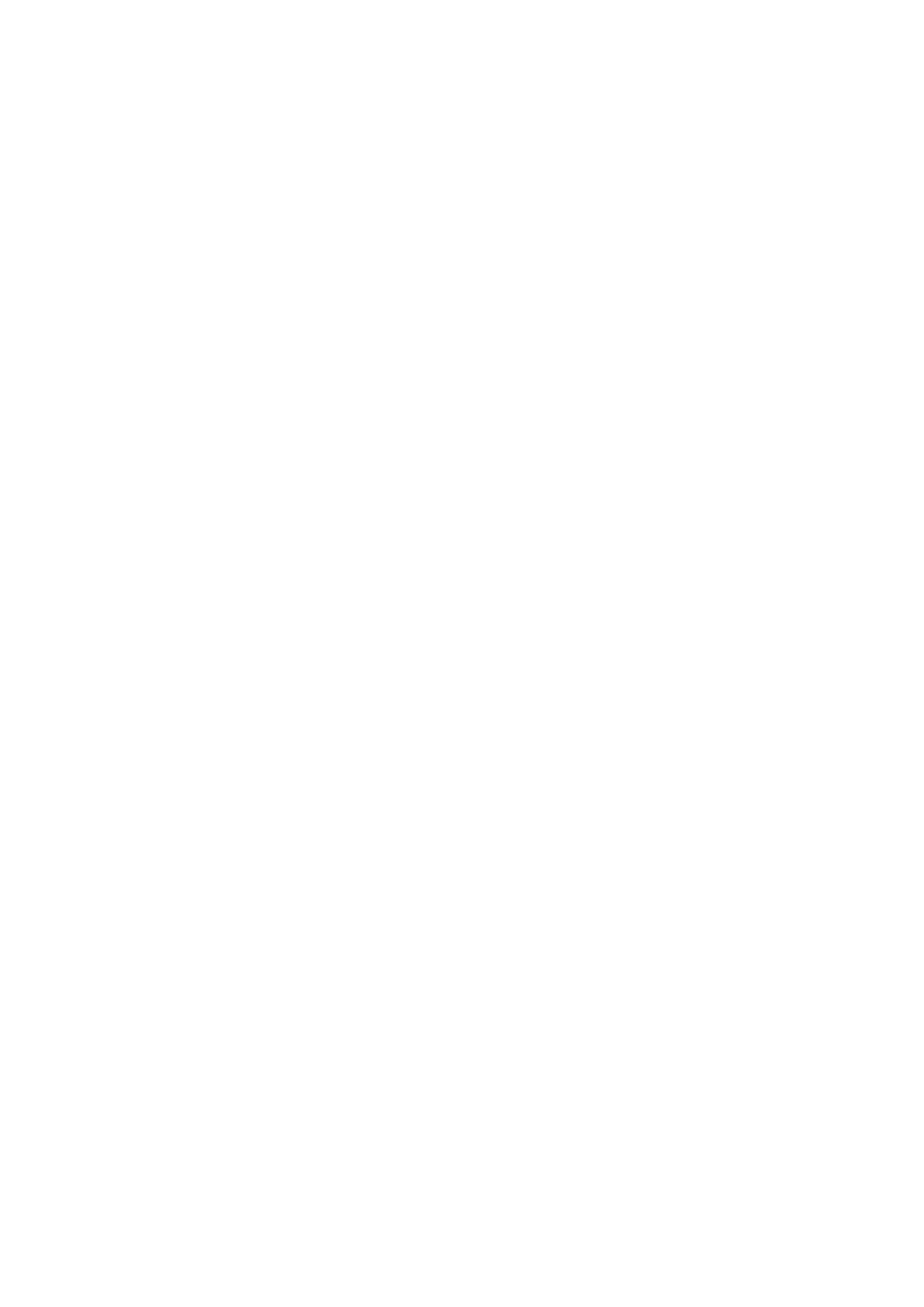
63
Copyright © Acronis International GmbH, 2002-2017
Sollte das Versenden der Testnachricht fehlschlagen, dann führen Sie Folgendes aus:
1. Klicken Sie auf Erweiterte Einstellungen anzeigen.
2. Erweiterte E-Mail-Einstellungen konfigurieren:
Geben Sie die E-Mail-Adresse des Absenders das Feld Von ein. Falls Sie nicht sicher sind,
welche Adresse Sie angeben sollen, dann geben Sie eine gewünschte Adresse im
Standardformat vom Typ [email protected] ein.
Ändern Sie bei Bedarf den Nachrichtenbetreff im Feld Betreff.
Um die Überwachung des Backup-Status zu vereinfachen, können Sie nützliche, wichtige
Informationen in die Betreffzeile der E-Mail-Nachrichten einfügen lassen. Dazu können Sie
folgende Textplatzhalter verwenden:
%BACKUP_NAME% – der Backup-Name
%COMPUTER_NAME% – der Name des Computer, auf dem das Backup gestartet wurde
(Backup-Quelle)
%OPERATION_STATUS% – das Ergebnis eines Backups oder einer anderen Aktion
Sie können beispielsweise Folgendes eingeben: Status von Backup %BACKUP_NAME%:
%OPERATION_STATUS% (%COMPUTER_NAME%)
Aktivieren Sie das Kontrollkästchen Anmeldung beim Posteingangsserver.
Geben Sie die Adresse des Posteingangsservers (POP3) in das Feld POP3-Server ein.
Legen Sie die Port-Adresse des Posteingangsservers fest. Standardmäßig ist der Port 110
festgelegt.
3. Klicken Sie erneut auf die Schaltfläche Testnachricht senden.
Erweiterte Benachrichtigungseinstellungen:
Um nach Fertigstellung eines Prozesses benachrichtigt zu werden, aktivieren Sie das
Kontrollkästchen Benachrichtigung bei erfolgreichem Abschluss einer Aktion.
Um über einen fehlgeschlagenen Prozess benachrichtigt zu werden, aktivieren Sie das
Kontrollkästchen Benachrichtigung bei Fehler einer Aktion.
Um benachrichtigt zu werden, wenn es während einer Aktion zu einer Ereignismeldung kommt,
aktivieren Sie das Kontrollkästchen Benachrichtigung, wenn Benutzereingriff erforderlich ist.
Um Benachrichtigungen inklusive eines vollständigen Ereignisberichts über die durchgeführten
Aktionen zu verschicken, aktivieren Sie das Kontrollkästchen Vollständiges Log zur
Benachrichtigung hinzufügen.
4.4.4 Elemente vom Backup ausschließen
Speicherort: Optionen –> Ausschlusskriterien
Wenn nicht benötigte Dateien von einem Backup ausgeschlossen werden sollen, dann spezifizieren
Sie die entsprechenden Dateitypen in den Backup-Optionen auf der Registerkarte
Ausschlusskriterien. Sie können solche Ausschlusskriterien für Laufwerk-Backups, Datei-Backups und
Online Backups spezifizieren.
Wenn Sie eine bestimmte Datei zum Backup auswählen, kann diese nicht über Ausschlusskriterien
ausgeschlossen werden. Diese Einstellungen gelten nur für Dateien, die auf einem Volume, einem
Laufwerk oder in einem Ordner liegen, das/der für ein Backup ausgewählt wurde.